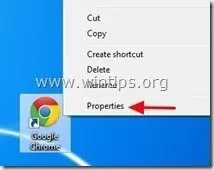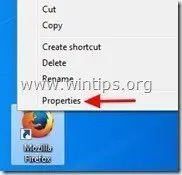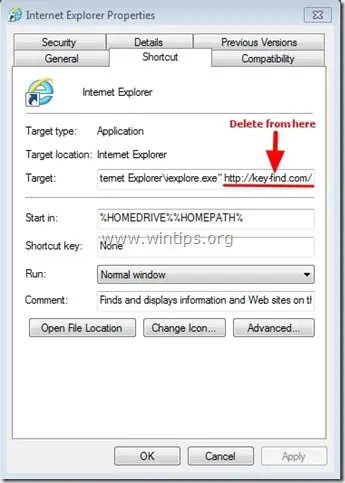Key-Find.com एक ब्राउज़र अपहरणकर्ता है, जो आपके कंप्यूटर पर स्थापित होने पर, यह डिफ़ॉल्ट होमपेज और खोज सेटिंग्स को “में बदल देता है”http://www.Key-Find.com” इंटरनेट एक्सप्लोरर, गूगल क्रोम या मोज़िला फ़ायरफ़ॉक्स जैसे लोकप्रिय वेब ब्राउज़रों में, उपयोगकर्ता की अनुमति के बिना। वास्तव में, Key-Find.com हाइजैकर विज्ञापनों में ब्राउजिंग रीडायरेक्ट करने और अपने प्रकाशकों से पैसे कमाने के लिए ब्राउज़र सेटिंग्स को संशोधित करता है।
Key-Find.com अपहर्ता को आपकी ब्राउज़र सेटिंग्स को संशोधित करने के लिए डिज़ाइन किया गया है और अन्य लिंक या उत्पादों को बढ़ावा देने के लिए आपके वेब ब्राउज़र में अतिरिक्त प्लगइन्स (टूलबार, एक्सटेंशन या ऐड-ऑन) स्थापित कर सकता है। इस तरह के ब्राउज़र अपहरणकर्ता, उपयोगकर्ता के कंप्यूटर को दुर्भावनापूर्ण वेबसाइटों पर पुनर्निर्देशित कर सकते हैं या उपयोगकर्ता के कंप्यूटर को सुरक्षा जोखिमों से समझौता करने के लिए दुर्भावनापूर्ण प्रोग्राम स्थापित कर सकते हैं।
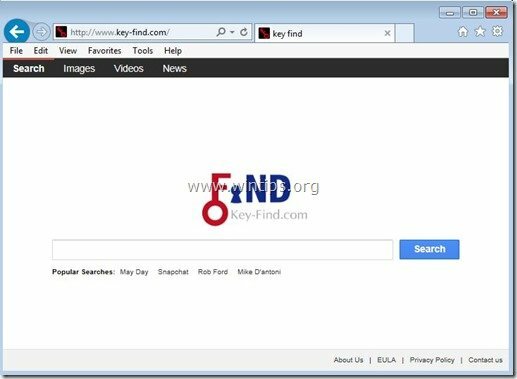
तकनीकी रूप से "Key-Find.com" एक वायरस नहीं है और इसे मैलवेयर प्रोग्राम ("संभावित रूप से अवांछित प्रोग्राम (PUP)" के रूप में वर्गीकृत किया गया है, जिसमें आपके कंप्यूटर पर एडवेयर, टूलबार या वायरस जैसे दुर्भावनापूर्ण प्रोग्राम शामिल और इंस्टॉल हो सकते हैं। यदि कोई कंप्यूटर "से संक्रमित है"
Key-Find.comअपहरणकर्ता, फिर अधिक पॉप-अप विज्ञापन, बैनर और प्रायोजित लिंक पीड़ित की कंप्यूटर स्क्रीन पर या उसके अंदर प्रदर्शित होते हैं इंटरनेट ब्राउज़र और कुछ मामलों में कंप्यूटर पर चलने वाले दुर्भावनापूर्ण प्रोग्रामों के कारण कंप्यूटर की गति धीमी हो सकती है पृष्ठभूमि।Key-Find.com हाइजैकर प्रोग्राम संभवत: उपयोगकर्ता की जानकारी के बिना स्थापित किया गया था क्योंकि यह आमतौर पर होता है अन्य फ्रीवेयर सॉफ़्टवेयर के अंदर बंडल किया गया है जो ज्ञात इंटरनेट से डाउनलोड और इंस्टॉल किए गए हैं जैसी साइटें "download.com (सीएनईटी)”, “सॉफ्टोनिक.कॉम”, आदि। इस कारण से, आपको अपने द्वारा इंस्टॉल किए गए किसी भी प्रोग्राम के लिए इंस्टॉलेशन विकल्पों पर हमेशा ध्यान देना चाहिए आपका कंप्यूटर, क्योंकि अधिकांश सॉफ़्टवेयर इंस्टॉलर में अतिरिक्त सॉफ़्टवेयर होते हैं जो आप कभी नहीं चाहते थे इंस्टॉल। सरल शब्दों में, किसी भी अप्रासंगिक सॉफ़्टवेयर को स्थापित न करें जो उस प्रोग्राम के सॉफ़्टवेयर इंस्टॉलर के साथ आता है जिसे आप इंस्टॉल करना चाहते हैं। अधिक विशेष रूप से, जब आप अपने कंप्यूटर पर कोई प्रोग्राम इंस्टॉल करते हैं:
- प्रेस न करें "अगला"स्थापना स्क्रीन पर बहुत तेजी से बटन।
- "स्वीकार करें" पर क्लिक करने से पहले नियमों और समझौतों को बहुत ध्यान से पढ़ें।
- हमेशा चुनें: "रीति"स्थापना।
- किसी भी प्रस्तावित अतिरिक्त सॉफ़्टवेयर को स्थापित करने के लिए अस्वीकार करें जिसे आप इंस्टॉल नहीं करना चाहते हैं।
- किसी भी विकल्प को अनचेक करें जो कहता है कि आपके होमपेज और खोज सेटिंग्स को संशोधित किया जाएगा।
छुटकारा पाना "Key-Find.com ” और अपनी ब्राउज़र खोज सेटिंग पुनर्स्थापित करें, नीचे दिए गए चरणों का पालन करें:
कैसे हटाएं Key-Find.com ब्राउज़र अपहरणकर्ता:
स्टेप 1। हटाना Key-Find.com के साथ दुष्ट हत्यारे के साथ।
1.डाउनलोड तथा सहेजें "दुष्ट हत्यारा"आपके कंप्यूटर पर उपयोगिता'* (जैसे आपका डेस्कटॉप)
सूचना*: डाउनलोड संस्करण x86 या 64 आपके ऑपरेटिंग सिस्टम के संस्करण के अनुसार। अपने ऑपरेटिंग सिस्टम के संस्करण को खोजने के लिए, "दाएँ क्लिक करें"अपने कंप्यूटर आइकन पर, चुनें"गुण"और देखो"सिस्टम प्रकार" अनुभाग।
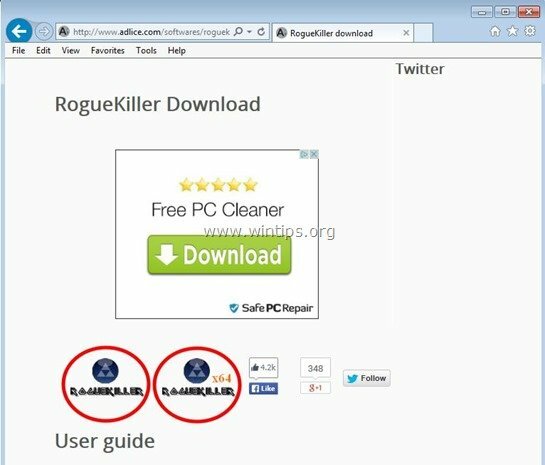
2.डबल क्लिक करें चलाने के लिए दुष्ट हत्यारा।
![इमेज_थंब[6][1] इमेज_थंब[6][1]](/f/7ce3f3452ccda5e41943de849fcc24b9.png)
3. प्री-स्कैन पूरा होने तक प्रतीक्षा करें और फिर पढ़ें और "स्वीकार करना"लाइसेंस शर्तें।
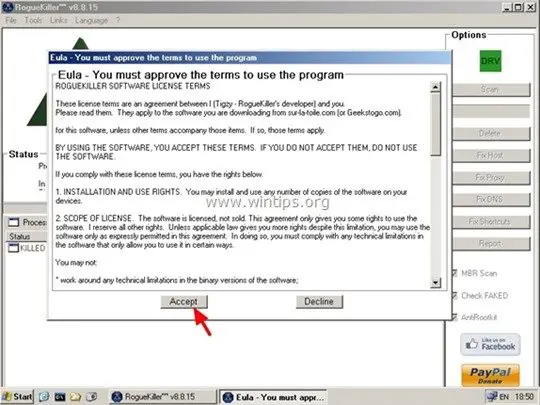
4. दबाओ "स्कैनदुर्भावनापूर्ण खतरों और दुर्भावनापूर्ण स्टार्टअप प्रविष्टियों के लिए आपके कंप्यूटर को स्कैन करने के लिए "बटन।
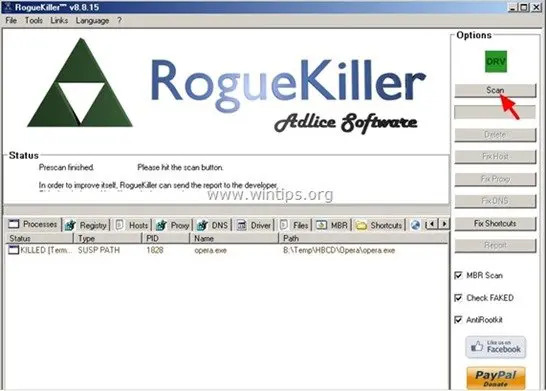
5. अंत में, जब पूर्ण स्कैन पूरा हो जाए, तो दबाएं "हटाएं" पाए गए सभी दुर्भावनापूर्ण आइटम को हटाने के लिए बटन।
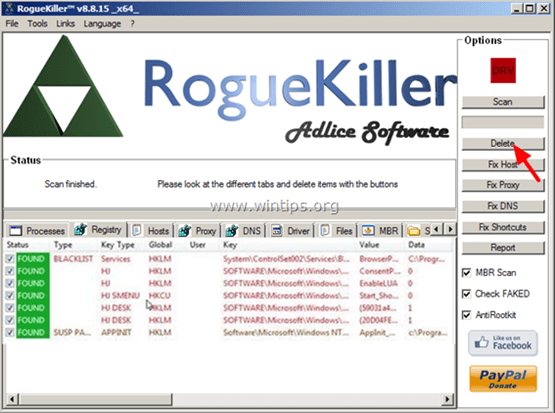
6. बंद करे “दुष्ट हत्यारा"और अगले चरण पर जारी रखें।
चरण दो। स्थापना रद्द करें Key-Find.com अपने कंप्यूटर से।
1. ऐसा करने के लिए, यहां जाएं:
- विंडोज 7 और विस्टा: प्रारंभ> नियंत्रण कक्ष.
- विंडोज एक्स पी: शुरू > समायोजन > कंट्रोल पैनल

- विंडोज 8 और 8.1:
- दबाएँ "खिड़कियाँ”
 + “आर"कुंजी लोड करने के लिए दौड़ना संवाद बकस।
+ “आर"कुंजी लोड करने के लिए दौड़ना संवाद बकस। - प्रकार "कंट्रोल पैनल" और दबाएं दर्ज.
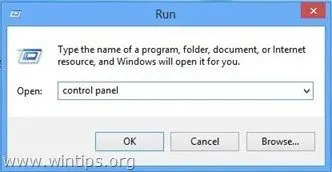
2. नियंत्रण कक्ष में, डबल क्लिक करें को खोलने के लिए:
- प्रोग्राम जोड़ें या निकालें अगर आपके पास विंडोज एक्सपी है
- कार्यक्रमों और सुविधाओं अगर आपके पास विंडोज 8, 7 या विस्टा है।
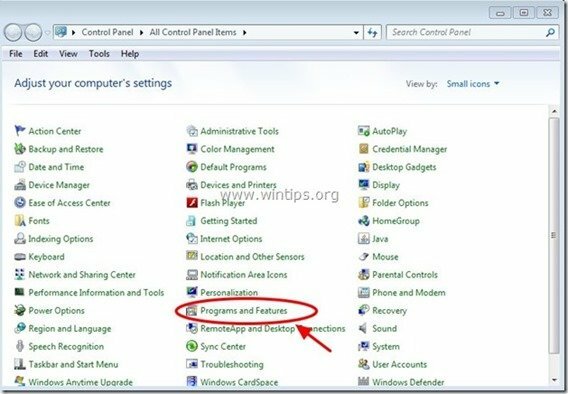
3. जब आपकी स्क्रीन पर प्रोग्राम सूची प्रदर्शित होती है, तो इंस्टॉलेशन तिथि (स्थापित पर) द्वारा प्रदर्शित प्रोग्रामों को सॉर्ट करें और फिर खोजें और निकालें (अनइंस्टॉल करें) कोई अज्ञात प्रोग्राम जो हाल ही में आपके सिस्टम पर स्थापित किया गया था। नीचे सूचीबद्ध इनमें से किसी भी दुर्भावनापूर्ण एप्लिकेशन को भी हटा दें*:
- Key-find.com।
- कुंजी-खोज अनइंस्टालर।
- सुपरटैब
- डब्ल्यूपीएम
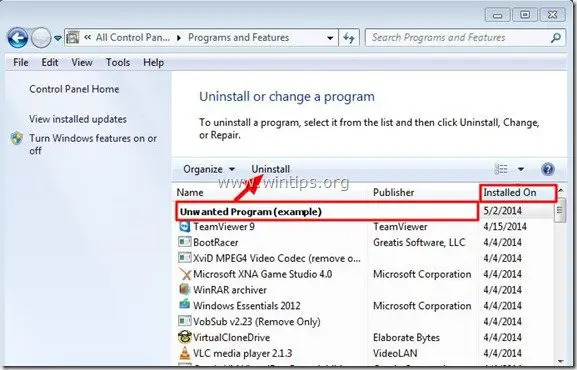
चरण 3: Key-find.com को “AdwCleaner” से हटा दें।
1. डाउनलोड करें और सहेजें "ADW क्लीनर"आपके डेस्कटॉप के लिए उपयोगिता।
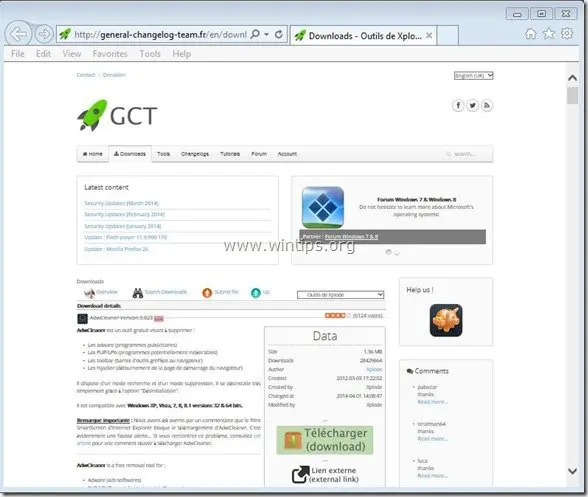
2. सभी खुले प्रोग्राम बंद करें तथा डबल क्लिक करें को खोलने के लिए "ADW क्लीनर" अपने डेस्कटॉप से।
3. दबाएँ "स्कैन”.
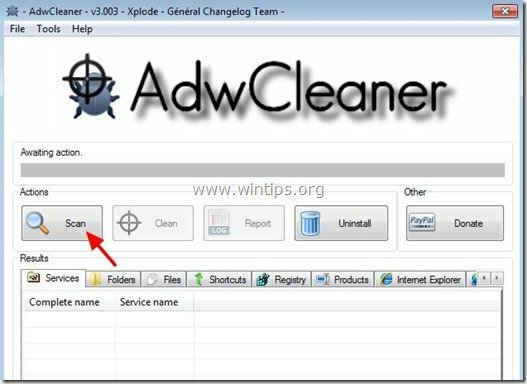
4. जब स्कैन पूरा हो जाए, तो दबाएं "साफ"सभी अवांछित दुर्भावनापूर्ण प्रविष्टियों को हटाने के लिए।
4. दबाएँ "ठीक है" पर "AdwCleaner - सूचना" और दबाएं "ठीक है" फिर व अपने कंप्यूटर को पुनरारंभ करने के लिए.
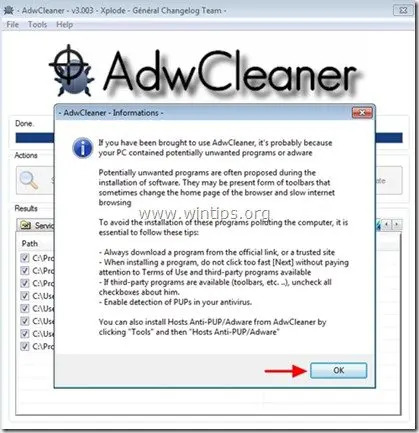
5. जब आपका कंप्यूटर पुनरारंभ होता है, बंद करे "AdwCleaner" जानकारी (रीडमी) विंडो खोलें और अगले चरण पर जाएं।
चरण 4: निकालें "key-find.com"आपके इंटरनेट ब्राउज़र शॉर्टकट से।
1. अपने इंटरनेट ब्राउज़र आइकन पर राइट क्लिक करें और "चुनें"गुण”.
सूचना*: आपको अपनी प्रोग्राम सूची और टास्कबार सहित सभी इंटरनेट ब्राउज़र शॉर्टकट के लिए समान संचालन करना चाहिए।
2. पर "छोटा रास्ता"टैब, में देखें"लक्ष्य"फ़ील्ड और हटाएं"http://www.key-find.com/…” के बाद लिखा मूल्यiexplore.exe"(आईई शॉर्टकट के लिए) या"firefox.exe"(फ़ायरफ़ॉक्स शॉर्टकट के लिए), या"chrome.exe"(क्रोम शॉर्टकट के लिए) और चुनें"ठीक है” *
* दबाएँ "जारी रखें"जब पूछा"इन सेटिंग्स को बदलने के लिए व्यवस्थापक को अनुमति प्रदान करें”.
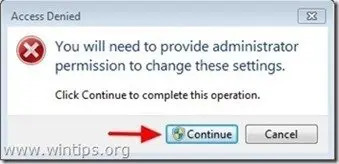
3. जारी रखें अगला कदम।
चरण 5. अपने इंटरनेट ब्राउज़र से key-find.com खोज सेटिंग्स को मैन्युअल रूप से हटा दें।
इंटरनेट एक्सप्लोरर, गूगल क्रोम, मोज़िला फ़ायरफ़ॉक्स
इंटरनेट एक्सप्लोरर
Internet Explorer से key-find.com खोज सेटिंग कैसे निकालें।
1. इंटरनेट एक्सप्लोरर मुख्य मेनू से, क्लिक करें: "उपकरण "  और चुनें "इंटरनेट विकल्प".
और चुनें "इंटरनेट विकल्प".
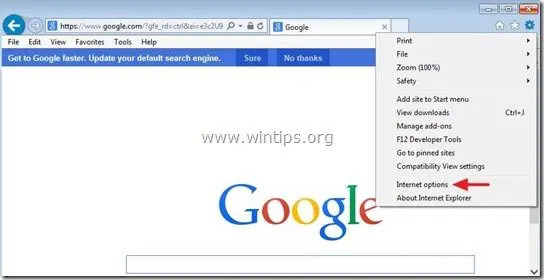
2. पर "आम"टैब, हटाना अवांछित होमपेज (key-find.com) से "होम पेज" डिब्बा & प्रकार आपका पसंदीदा होम पेज (उदा. www.google.com)
![चेंज-इंटरनेट-एक्सप्लोरर-होमपेज_थ[1] चेंज-इंटरनेट-एक्सप्लोरर-होमपेज_थ[1]](/f/3b101426512f3363c70561e6324d4353.jpg)
3. पर "खोज"अनुभाग, दबाएं"समायोजन" में खोज अनुभाग। *
सूचना*: यदि आप इंटरनेट एक्सप्लोरर में मुख्य इंटरनेट एक्सप्लोरर विंडो में खोज सेटिंग्स को संशोधित करना चाहते हैं, तो बस "दबाएं"गियर"आइकन"  (ऊपरी दाएं कोने पर) और चुनें "ऐड - ऑन का प्रबंधन” .
(ऊपरी दाएं कोने पर) और चुनें "ऐड - ऑन का प्रबंधन” .
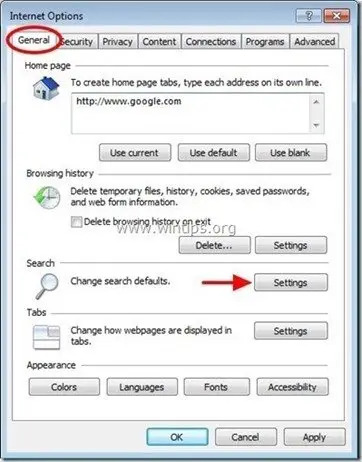
4. पर "खोज प्रदाता"विकल्प, चुनें और"डिफाल्ट के रूप में सेट"अवांछित खोज प्रदाता के अलावा एक खोज प्रदाता (key-find.com).
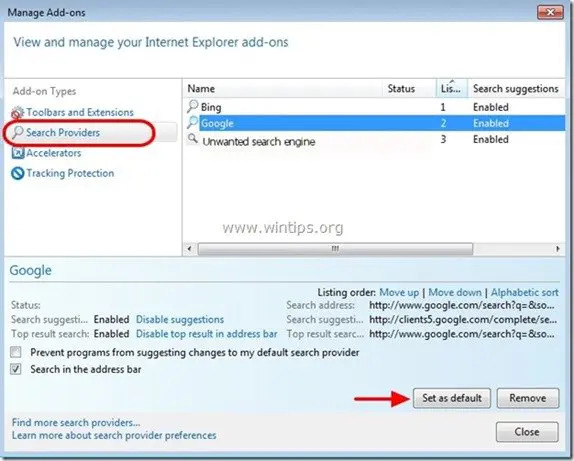
5. फिर अवांछित खोज प्रदाता चुनें (key-find.com) और क्लिक करें हटाना.
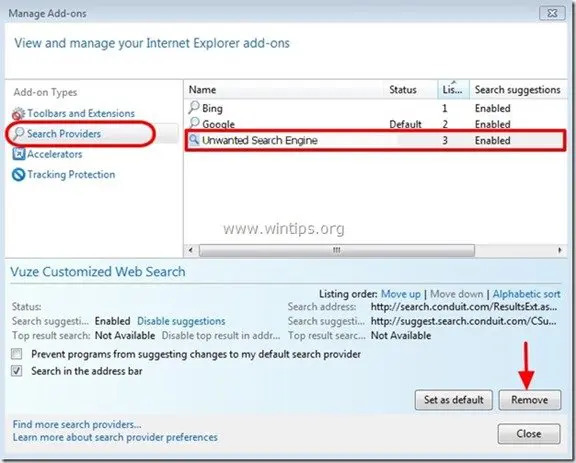
6. चुनना "टूलबार और एक्सटेंशन"बाएं फलक पर और फिर"अक्षम करना“कोई अवांछित टूलबार या एक्सटेंशन।
- इस मामले में अक्षम/निकालने के लिए एक्सटेंशन:
- Key-find.com नया टैब
- Key-find.com.com बीएचओ
- अन्य सभी टूलबार या एक्सटेंशन “Key-find.com”.
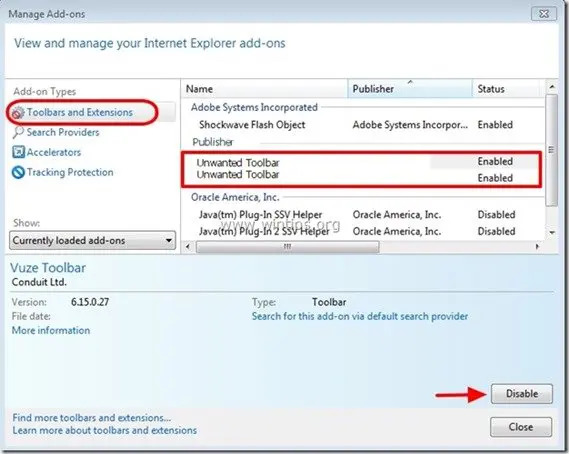
7. सभी Internet Explorer विंडो बंद करें और Internet Explorer को पुनरारंभ करें।
गूगल क्रोम
Google क्रोम से key-find.com सर्च सेटिंग्स को कैसे हटाएं।
1. गूगल क्रोम खोलें और क्रोम मेन्यू में जाएं  और चुनें "समायोजन".
और चुनें "समायोजन".
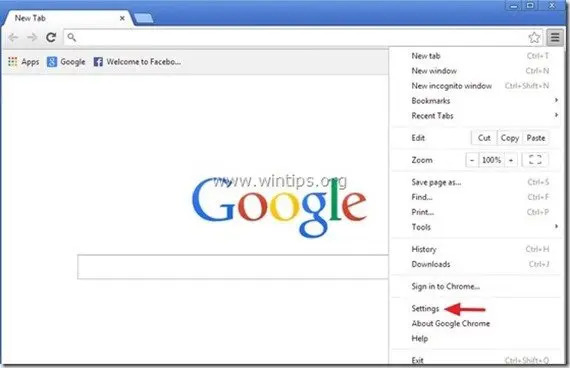
2. पर "चालू होना"अनुभाग, चुनें"पृष्ठ सेट करें“.
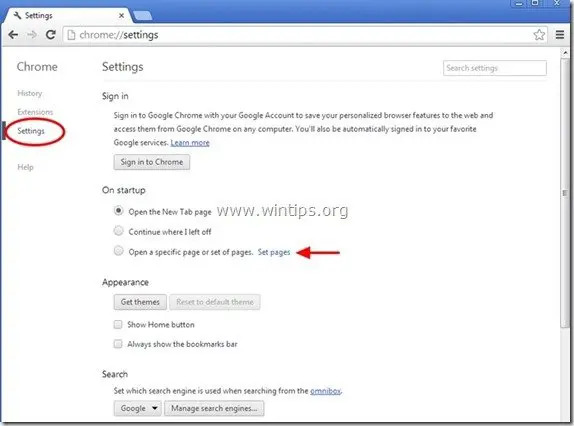
3.हटाएं अवांछित वेबपेज "key-find.com"स्टार्टअप पृष्ठों से" दबाकरएक्स"सही पर प्रतीक।
![निकालें-हम-प्यार-फ़िल्में-chrome_thumb1_t[1] निकालें-हम-प्यार-फ़िल्में-chrome_thumb1_t[1]](/f/bbd33063746574e3b17c76a98145cb01.jpg)
4.अपना पसंदीदा स्टार्टअप पेज सेट करें (जैसे http://www.google.com) और दबाएं"ठीक है".
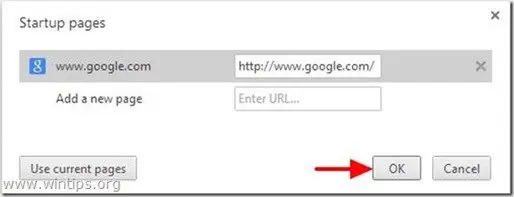
5. अंतर्गत "दिखावट"अनुभाग," सक्षम करने के लिए जांचेंहोम बटन दिखाएं"विकल्प और चुनें"परिवर्तन”.
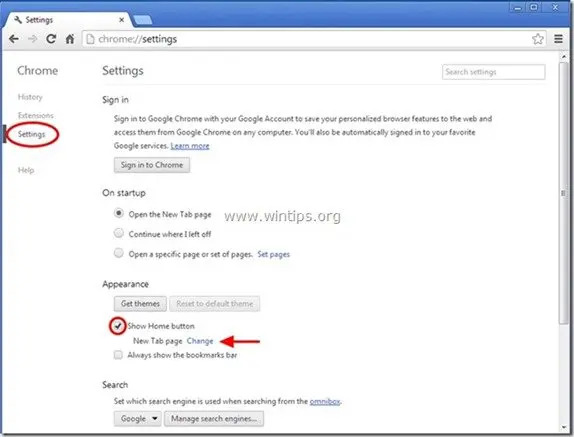
6.हटाएं अवांछित वेबपेज "key-find.com"से प्रविष्टि"इस पेज को खोलें" डिब्बा।
![निकालें-welovefilms-नया-टैब-पृष्ठ-क्रो [2] निकालें-welovefilms-नया-टैब-पृष्ठ-क्रो [2]](/f/13cd6ed97eda7b27594b32c4ef62c8af.jpg)
7.प्रकार (यदि आप चाहते हैं) आपका पसंदीदा वेबपेज खोलने के लिए जब आप अपना "होम पेज"बटन (उदा. www.google.com) या इस फील्ड को खाली छोड़ दो और दबाएं "ठीक है”.
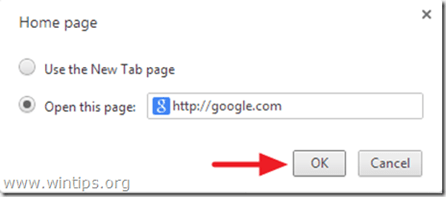
5. के लिए जाओ "खोज"अनुभाग और चुनें"खोज इंजन प्रबंधित करें".
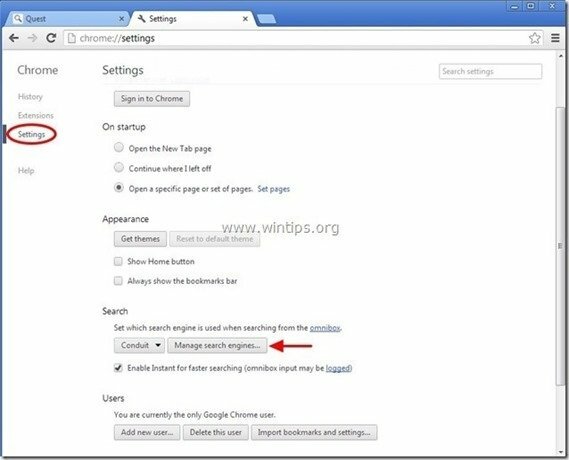
6.अपना पसंदीदा डिफ़ॉल्ट खोज इंजन चुनें (जैसे गूगल सर्च) और प्रेस "डिफ़ॉल्ट बनाना".
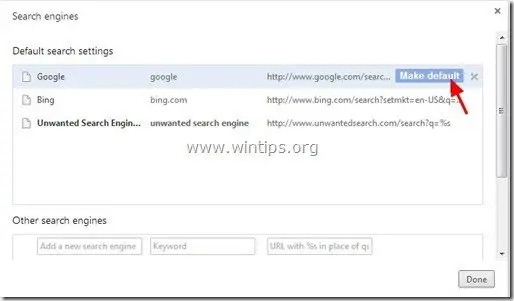
7. फिर अवांछित खोज इंजन चुनें (key-find.com) खोज इंजन और इसे हटा दो दबाने से "एक्स"सही पर प्रतीक।
चुनना "किया हुआ" बंद कर देना "खोज यन्त्र" खिड़की।
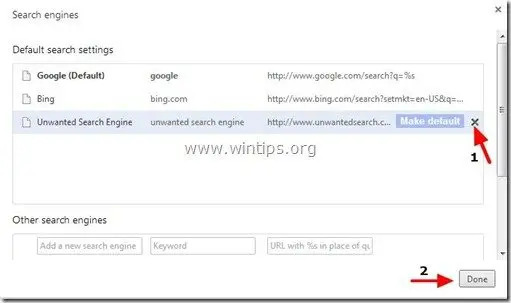
8. चुनना "एक्सटेंशन" बाईं तरफ।
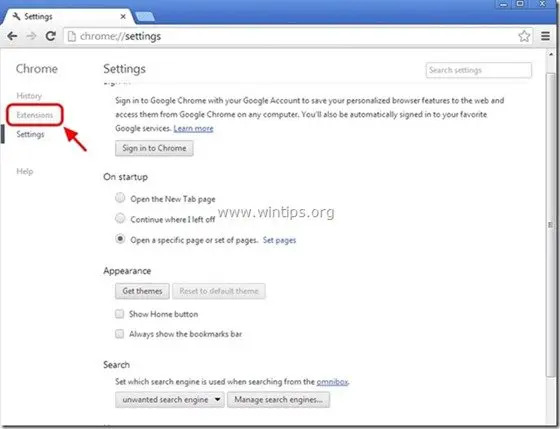
9. कोई अवांछित एक्सटेंशन हटाएं (जैसे "key-find.com .)”) यहाँ से “दबाकर”रीसायकल आइकन" दांई ओर।
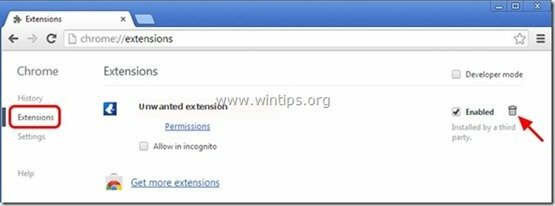
10.बंद करे सभी Google Chrome विंडो और पुनः आरंभ करें आपका क्रोम ब्राउज़र।
मोज़िला फ़ायरफ़ॉक्स
Mozilla Firefox से key-find.com सर्च सेटिंग्स को कैसे हटाएं।
1. पर क्लिक करें "फायरफॉक्स" फ़ायरफ़ॉक्स विंडो के ऊपर बाईं ओर मेनू बटन और “पर जाएँ”विकल्प”.
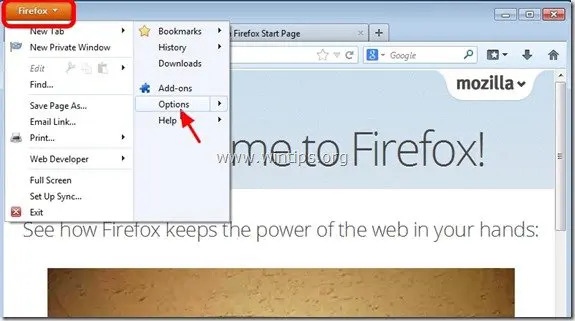
2. में "आम"टैब, हटाना अवांछित मुखपृष्ठ: "http://www.key-find.com" से पृष्ठ "होम पेज"बॉक्स करें और अपना पसंदीदा होमपेज टाइप करें (उदा। http://www.google.com).
दबाएँ "ठीक है" जब समाप्त हो जाए।
![फ़ायरफ़ॉक्स-सामान्य-विकल्प-होमपेज_थू[2] फ़ायरफ़ॉक्स-सामान्य-विकल्प-होमपेज_थू[2]](/f/fd7e2d24138182a9db426a630ea9d1f3.jpg)
3. फ़ायरफ़ॉक्स मेनू से, “पर जाएँ”उपकरण” > “ऐड - ऑन का प्रबंधन”.
![फ़ायरफ़ॉक्स-मेनू-ऐड-ऑन_थंब2_थंब_थ[2] फ़ायरफ़ॉक्स-मेनू-ऐड-ऑन_थंब2_थंब_थ[2]](/f/1498bc0bc009ef3b7957c2963e910b68.jpg)
4. चुनना "एक्सटेंशन" बाईं ओर और फिर किसी भी अवांछित एक्सटेंशन को हटा दें (key-find.com) जो वहां मौजूद है, "दबाकर"हटाना"बटन।
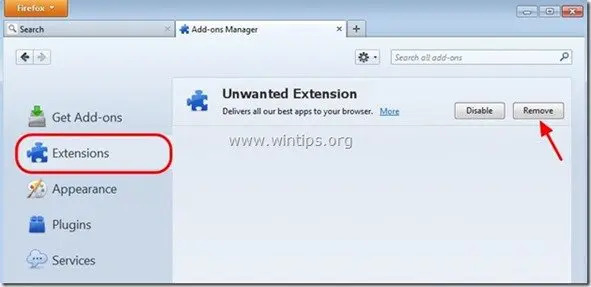
5.सभी फ़ायरफ़ॉक्स बंद करें विंडोज़ और फ़ायरफ़ॉक्स को पुनरारंभ करें।
चरण 6. दुर्भावनापूर्ण फ़ोल्डर और फ़ाइलें हटाएं
सूचना: इस कार्य को करने के लिए आपको हिडन फाइल व्यू को सक्षम करना होगा।
- शुरू > कंट्रोल पैनल > फ़ोल्डर विकल्प. दबाएं "राय"टैब।
- क्लिक करें "छिपी हुई फ़ाइलें, फ़ोल्डर और ड्राइव दिखाएं" &
- "अनचेक करें"संरक्षित ऑपरेटिंग सिस्टम फ़ाइलें छुपाएं"
- दबाएँ "ठीक है"
- विंडोज 7 में हिडन फाइल्स व्यू को इनेबल कैसे करें
- विंडोज 8 में हिडन फाइल्स व्यू को इनेबल कैसे करें
1. निम्नलिखित पथों पर नेविगेट करें और निम्नलिखित फ़ोल्डर को बोल्ड में हटाएं:
- सी:\प्रोग्राम फ़ाइलें\सुपरटैब\ (विंडोज 8, 7, विस्टा और एक्सपी)
-
सी:\उपयोगकर्ता\
\AppData\रोमिंग\ सुपरटैब\ (विंडोज 8, 7 और विस्टा) - C:\ProgramData\Common Files\SupTab\(विंडोज 8, 7 और विस्टा)
- C:\ProgramData\Common Files\WPM\(विंडोज 8, 7 और विस्टा)
-
सी:\दस्तावेज़ और सेटिंग्स\
\अनुप्रयोग डेटा\ सुपरटैब\(विंडो एक्सपी) - C:\Documents and Settings\All Users\Application Data\सुपरटैब (विंडो एक्सपी)
- C:\Documents and Settings\All Users\Application Data\डब्ल्यूपीएम (विंडो एक्सपी)
चरण 7. Key-find.com हटाएं मालवेयरबाइट्स एंटी-मैलवेयर फ्री के साथ.
डाउनलोड तथा इंस्टॉल आपके कंप्यूटर को शेष दुर्भावनापूर्ण खतरों से साफ़ करने के लिए आज सबसे विश्वसनीय मुफ़्त एंटी मालवेयर प्रोग्रामों में से एक है। यदि आप मौजूदा और भविष्य के मैलवेयर खतरों से लगातार सुरक्षित रहना चाहते हैं, तो हम अनुशंसा करते हैं कि आप मालवेयरबाइट्स एंटी-मैलवेयर प्रीमियम इंस्टॉल करें:
मालवेयरबाइट्स™ सुरक्षा
स्पाइवेयर, एडवेयर और मालवेयर को हटाता है।
अपना मुफ्त डाउनलोड अभी शुरू करें!
त्वरित डाउनलोड और स्थापना निर्देश:
- उपरोक्त लिंक पर क्लिक करने के बाद, "पर दबाएं"मेरा नि:शुल्क 14-परीक्षण प्रारंभ करें"अपना डाउनलोड शुरू करने का विकल्प।
![मालवेयरबाइट्स-downlaod_thumb1_thumb2_[1] मालवेयरबाइट्स-downlaod_thumb1_thumb2_[1]](/f/e73fdc5e09984d66ff04a2eee81a612e.jpg)
- स्थापित करने के लिए निःशुल्क संस्करण इस अद्भुत उत्पाद के लिए, "अनचेक करें"मालवेयरबाइट्स एंटी-मैलवेयर प्रीमियम का निःशुल्क परीक्षण सक्षम करेंअंतिम स्थापना स्क्रीन पर विकल्प।
![मालवेयरबाइट्स-एंटी-मैलवेयर-फ्री-इंस्टा[2] मालवेयरबाइट्स-एंटी-मैलवेयर-फ्री-इंस्टा[2]](/f/928d2a30a00da40d078784d2dd106009.jpg)
अपने कंप्यूटर को मालवेयरबाइट्स एंटी-मैलवेयर से स्कैन और साफ करें।
1. दौड़ना "मालवेयर बाइट्स एंटी - मालवेयर" और यदि आवश्यक हो तो प्रोग्राम को इसके नवीनतम संस्करण और दुर्भावनापूर्ण डेटाबेस में अपडेट करने की अनुमति दें।
![अपडेट-मैलवेयरबाइट्स-एंटी-मैलवेयर_थू[1] अपडेट-मैलवेयरबाइट्स-एंटी-मैलवेयर_थू[1]](/f/9ad23b17beffcb7fb47a01351108886d.jpg)
2. जब अद्यतन प्रक्रिया पूरी हो जाए, तो "दबाएँ"अब स्कैन करेंमैलवेयर और अवांछित प्रोग्राम के लिए अपने सिस्टम को स्कैन करना प्रारंभ करने के लिए "बटन।
![स्टार्ट-स्कैन-मैलवेयरबाइट्स-एंटी-मैलवेयर[1] स्टार्ट-स्कैन-मैलवेयरबाइट्स-एंटी-मैलवेयर[1]](/f/e3f3c3e9c04dd317a38cf52ea8bffa15.jpg)
3. अब तब तक प्रतीक्षा करें जब तक कि मालवेयरबाइट्स एंटी-मैलवेयर आपके कंप्यूटर को मैलवेयर के लिए स्कैन करना समाप्त न कर दे।
![मालवेयरबाइट्स-स्कैन_थंब1_थंब_थंब[1] मालवेयरबाइट्स-स्कैन_थंब1_थंब_थंब[1]](/f/68888f4a23e04a8971d52e47badec923.jpg)
4. जब स्कैन पूरा हो जाए, तो सबसे पहले “संगरोध सभी"सभी खतरों को दूर करने के लिए बटन और फिर" पर क्लिक करेंक्रियाएँ लागू करें”.
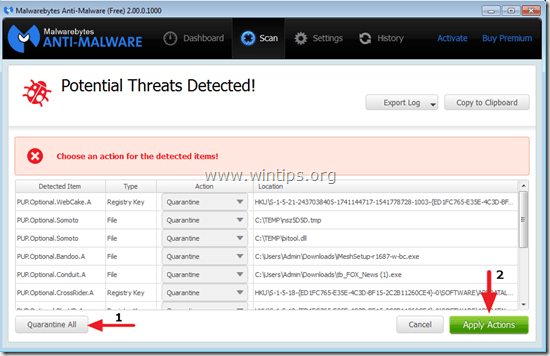
5. तब तक प्रतीक्षा करें जब तक कि मालवेयरबाइट्स एंटी-मैलवेयर आपके सिस्टम से सभी संक्रमणों को हटा न दे और फिर सभी सक्रिय खतरों को पूरी तरह से हटाने के लिए अपने कंप्यूटर (यदि प्रोग्राम से आवश्यक हो) को पुनरारंभ करें।
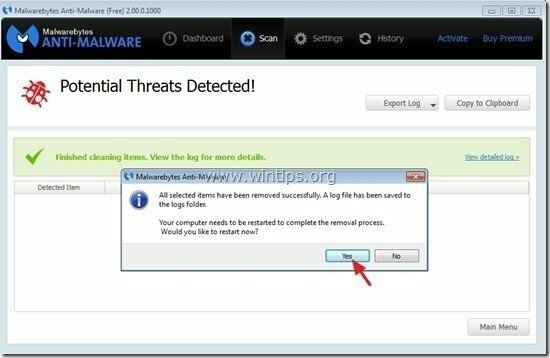
6. सिस्टम पुनरारंभ होने के बाद, मालवेयरबाइट्स के एंटी-मैलवेयर को फिर से चलाएँ यह सत्यापित करने के लिए कि आपके सिस्टम में कोई अन्य खतरा नहीं है।
सलाह: यह सुनिश्चित करने के लिए कि आपका कंप्यूटर साफ और सुरक्षित है, मालवेयरबाइट्स का एंटी-मैलवेयर पूर्ण स्कैन करें विंडोज़ में "सुरक्षित मोड". ऐसा करने के तरीके के बारे में विस्तृत निर्देश जो आप पा सकते हैं यहां.
चरण 8. अवांछित फ़ाइलों और प्रविष्टियों को साफ़ करें।
उपयोग "CCleaner"कार्यक्रम और आगे बढ़ें साफ अस्थायी से आपका सिस्टम इंटरनेट फ़ाइलें तथा अमान्य रजिस्ट्री प्रविष्टियाँ।*
*यदि आप नहीं जानते कि कैसे स्थापित करें और उपयोग करें "सीसीलेनर", यह पढ़हो निर्देश.
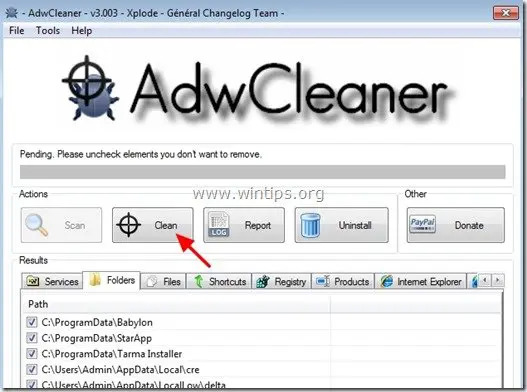
![इंटरनेट-गुण_thumb3_thumb2_th[2] इंटरनेट-गुण_thumb3_thumb2_th[2]](/f/13c29afc5cadcd5f47db980812b4d4c8.jpg)